
สารบัญ:
- ผู้เขียน John Day [email protected].
- Public 2024-01-30 13:06.
- แก้ไขล่าสุด 2025-01-23 15:12.
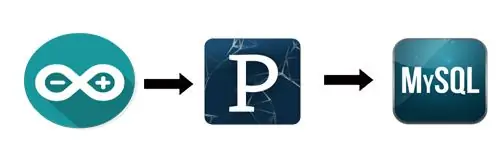
สุจริตมันยากที่จะเก็บข้อมูล Arduino ไปยัง MySQL โดยตรงเพื่อให้ติด Arduino IDE ฉันใช้การประมวลผล IDE ที่คล้ายกับ Arduino IDE แต่มีการใช้งานที่แตกต่างกันมากมายและคุณสามารถเขียนโค้ดใน java ได้
หมายเหตุ: ห้ามใช้มอนิเตอร์อนุกรม Arduino ขณะรันโค้ดเนื่องจากพอร์ตจะขัดแย้งกัน เนื่องจากทั้งคู่ต้องใช้พอร์ตเดียวกัน
คุณต้องการ:
- Arduino Uno/Mega หรือโคลน
- เซิร์ฟเวอร์ Wamp
- กำลังประมวลผล IDE 2.2.1 (อย่าใช้มากกว่านั้น)
- ไลบรารี BezierSQLib-0.2.0 สำหรับการประมวลผล (ลิงค์ดาวน์โหลดด้านล่าง)
- เซ็นเซอร์ (ฉันใช้ LDR และ LM35 เพื่อวัดแสงและอุณหภูมิ)
ขั้นตอนที่ 1: ตั้งค่า Arduino
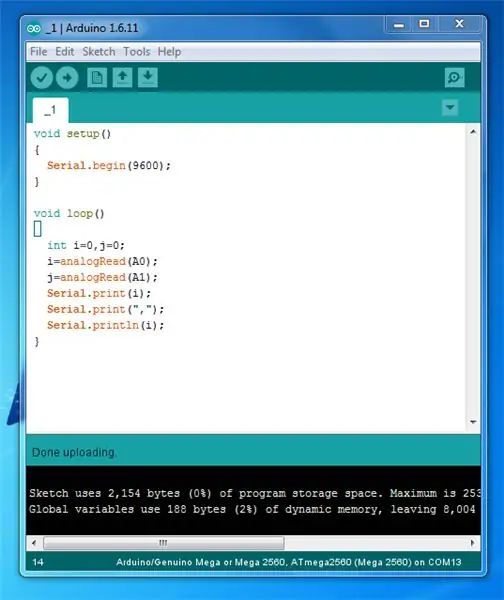
เบิร์นโค้ดสาธิตอย่างง่ายด้านล่างไปยัง Arduino ที่จะทำหน้าที่เป็นผู้ส่ง
การตั้งค่าเป็นโมฆะ () { Serial.begin (9600); }
วงเป็นโมฆะ ()
{ int i=0, j=0; i=analogRead(A0); j=analogRead(A1); Serial.print(i); Serial.print(", "); Serial.println(i); }
ขั้นตอนที่ 2: การตั้งค่า MySQL
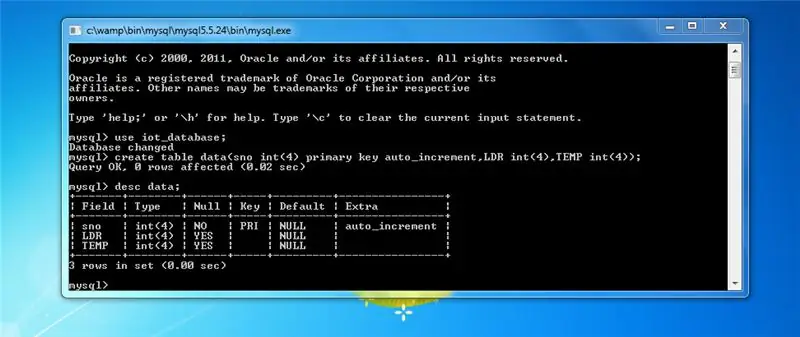
- ติดตั้งเซิร์ฟเวอร์ Wamp สำหรับ MySQL และกำหนดค่าให้จัดเก็บข้อมูล
- เรียกใช้เซิร์ฟเวอร์ wamp
- เปิดคอนโซล MySQL
- เลือกฐานข้อมูล
- จากนั้นสร้างตารางสำหรับข้อมูลของคุณ
สร้างข้อมูลตาราง (sno int (4) คีย์หลัก auto_increment, LDR int (4), TEMP int (4));
ใช้ desc your_table_name เพื่อแสดงรายละเอียดตาราง
ข้อมูลรายละเอียด;
นั่นคือทั้งหมดสำหรับ DB ตอนนี้เราสามารถย้ายไปประมวลผล…
ขั้นตอนที่ 3: การตั้งค่าการประมวลผล IDE
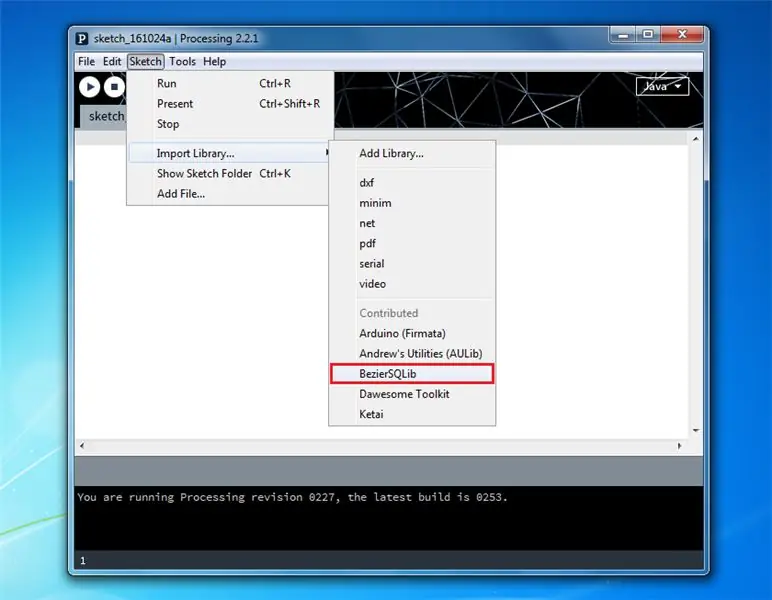
- ดาวน์โหลดและติดตั้ง IDE การประมวลผล 2.2.1
- แยก ZIP ที่ระบุข้างต้นไปยัง MyDocuments/Processing/Libraries
- ตอนนี้เปิดการประมวลผล IDE และตรวจสอบว่าติดตั้งไลบรารีอย่างถูกต้องหรือไม่เหมือนในภาพด้านบน
- จากนั้นคัดลอกรหัสด้านล่างเพื่อประมวลผลและตั้งชื่อของคุณเอง
/* ARDUINO TO MYSQL ผ่านการประมวลผล อ่านข้อความซีเรียลจาก Arduino แล้วเขียนลงใน MySQL Author: J. V. JohnsonSelva กันยายน 2559 */
นำเข้า de.bezier.data.sql.*; //นำเข้าไลบรารี MySQL
นำเข้าการประมวลผล.ซีเรียล.*; //นำเข้าไลบรารีอนุกรม
MySQL msql; //สร้าง MySQL Object
สตริง a; int end = 10; // หมายเลข 10 คือ ASCII สำหรับการป้อนบรรทัด (ส่วนท้ายของ serial.println) หลังจากนั้นเราจะมองหาสิ่งนี้เพื่อแยกข้อความแต่ละข้อความ สตริงอนุกรม; // ประกาศสตริงใหม่ที่เรียกว่า 'ซีเรียล' สตริงคือลำดับของอักขระ (ชนิดข้อมูลเรียกว่า "ถ่าน") พอร์ตอนุกรม // พอร์ตซีเรียล นี่คืออินสแตนซ์ใหม่ของคลาสอนุกรม (อ็อบเจ็กต์)
การตั้งค่าเป็นโมฆะ () {
ผู้ใช้สตริง = "รูท"; สตริงผ่าน = ""; ฐานข้อมูลสตริง = "iot_database"; msql = MySQL ใหม่ (นี่, "localhost", ฐานข้อมูล, ผู้ใช้, ผ่าน); port = ใหม่ Serial(นี่, Serial.list()[0], 9600); // เริ่มต้นวัตถุโดยกำหนดพอร์ตและอัตรารับส่งข้อมูล (ต้องตรงกับ Arduino) port.clear(); // ฟังก์ชันจากไลบรารีอนุกรมที่แสดงการอ่านครั้งแรก ในกรณีที่เราเริ่มอ่านที่อยู่ตรงกลางของสตริงจาก Arduino serial = port.readStringUntil(end); // ฟังก์ชั่นที่อ่านสตริงจากพอร์ตอนุกรมจนถึง println จากนั้นกำหนดสตริงให้กับตัวแปรสตริงของเรา (เรียกว่า 'ซีเรียล') serial = null; // เริ่มแรก สตริงจะเป็นโมฆะ (ว่าง) }
ถือเป็นโมฆะวาด ()
{ while (port.available() > 0) { //ตราบใดที่มีข้อมูลที่มาจากพอร์ตอนุกรม ให้อ่านและจัดเก็บ serial = port.readStringUntil(end); } if (serial != null) { //ถ้าสตริงไม่ว่าง ให้พิมพ์ข้อความต่อไปนี้ //หมายเหตุ: ฟังก์ชัน split ด้านล่างไม่จำเป็นหากส่งเพียงตัวแปรเดียว อย่างไรก็ตาม มันมีประโยชน์สำหรับการแยกวิเคราะห์ (แยก) ข้อความเมื่อ // อ่านจากหลายอินพุตใน Arduino ด้านล่างนี้เป็นตัวอย่างโค้ดสำหรับร่าง Arduino a = split(serial, ', '); // อาร์เรย์ใหม่ (เรียกว่า 'a') ที่เก็บค่าไว้ในเซลล์แยกกัน (คั่นด้วยเครื่องหมายจุลภาคที่ระบุในโปรแกรม Arduino ของคุณ) println(a[0]); // พิมพ์ค่า LDR println(a[1]); // พิมพ์ฟังก์ชันค่า LM35 (); } }
ฟังก์ชั่นเป็นโมฆะ ()
{ if (msql.connect()) { msql.query("insert into data(LDR, Temp)values("+a[0]+", "+a[1]+")"); } else { // การเชื่อมต่อล้มเหลว ! } msql.close(); //ต้องปิดการเชื่อมต่อ MySQL หลังจากดำเนินการ }
ขั้นตอนที่ 4: การดำเนินการโปรแกรม
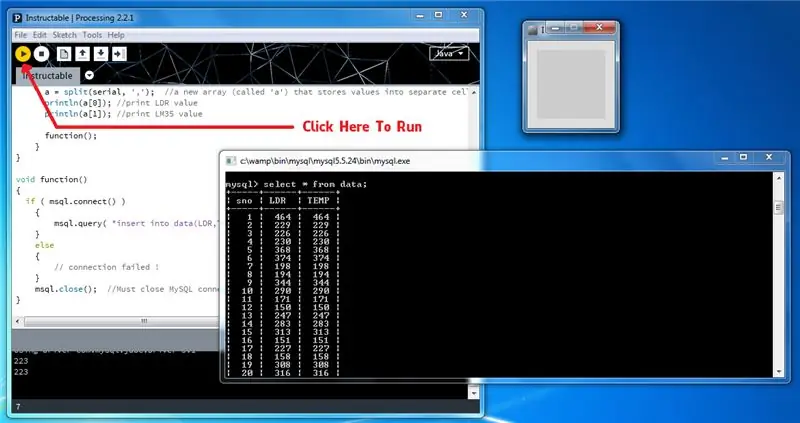
เรียกใช้โปรแกรมโดยคลิกปุ่มเรียกใช้อย่าปิดหน้าต่างป๊อปอัปที่ปิดอยู่จะหยุดการทำงานและด้านล่างแบบสอบถามเพื่อดูข้อมูลที่เก็บไว้ใน MySQL…
เลือก * จากข้อมูล;
หากต้องการดูจำนวนข้อมูลที่แทรกใช้แบบสอบถามด้านล่าง..
เลือกจำนวน (*) จากข้อมูล;
ขั้นตอนที่ 5: บทสรุป
ฉันอยากจะขอบคุณสำหรับการอ่านกวดวิชาของฉัน ฉันจะขอบคุณถ้าคุณพบว่ามีประโยชน์และชอบ (รายการโปรด) หรือถามอะไรฉันเพราะมันทำให้ฉันมีแรงจูงใจที่จะทำตามคำแนะนำเหล่านี้ อย่าลังเลที่จะถามคำถามใด ๆ ที่คุณจำเป็นต้องรู้ …
แฮปปี้โค้ดดิ้ง Arduino…
แนะนำ:
สร้าง Wearable Motion Tracker (BLE จาก Arduino ไปยัง Custom Android Studio App): 4 ขั้นตอน

สร้าง Wearable Motion Tracker (BLE จาก Arduino ไปยัง Custom Android Studio App): Bluetooth Low Energy (BLE) เป็นรูปแบบหนึ่งของการสื่อสาร Bluetooth ที่ใช้พลังงานต่ำ อุปกรณ์สวมใส่ได้ เช่น เสื้อผ้าอัจฉริยะ ที่ฉันช่วยออกแบบที่ Predictive Wear ต้องจำกัดการใช้พลังงานในทุกที่ที่ทำได้เพื่อยืดอายุการใช้งานแบตเตอรี่ และใช้ BLE บ่อยครั้ง
การส่งข้อมูลจาก Arduino ไปยัง Excel (และพล็อต): 3 ขั้นตอน (พร้อมรูปภาพ)

การส่งข้อมูลจาก Arduino ไปยัง Excel (และพล็อตมัน): ฉันได้ค้นหาวิธีที่ฉันสามารถพล็อตการอ่านเซ็นเซอร์ Arduino แบบเรียลไทม์ได้อย่างกว้างขวาง ไม่เพียงแค่พล็อตเท่านั้น แต่ยังแสดงและจัดเก็บข้อมูลสำหรับการทดลองและแก้ไขเพิ่มเติม วิธีแก้ปัญหาที่ง่ายที่สุดที่ฉันพบคือการใช้ excel แต่ด้วย
หุ่นยนต์ SCARA: เรียนรู้เกี่ยวกับจลนศาสตร์ไปข้างหน้าและผกผัน!!! (Plot Twist เรียนรู้วิธีสร้างอินเทอร์เฟซแบบเรียลไทม์ใน ARDUINO โดยใช้การประมวลผล !!!!): 5 ขั้นตอน (พร้อมรูปภาพ)

หุ่นยนต์ SCARA: เรียนรู้เกี่ยวกับจลนศาสตร์ไปข้างหน้าและผกผัน!!! (Plot Twist เรียนรู้วิธีสร้างอินเทอร์เฟซแบบเรียลไทม์ใน ARDUINO โดยใช้การประมวลผล !!!!): หุ่นยนต์ SCARA เป็นเครื่องจักรที่ได้รับความนิยมอย่างมากในโลกอุตสาหกรรม ชื่อย่อมาจากทั้งแขนกลหุ่นยนต์ประกอบที่เป็นไปตามข้อกำหนดที่เลือกหรือแขนหุ่นยนต์แบบข้อต่อที่เป็นไปตามข้อกำหนดที่เลือก โดยพื้นฐานแล้วมันคือหุ่นยนต์อิสระสามองศา โดยเป็นหุ่นยนต์สองตัวแรก
วิธีอัปโหลดรหัส C ไปยัง ِAVR โดยใช้ Arduino Uno เป็นโปรแกรมเมอร์: 6 ขั้นตอน

วิธีอัปโหลดรหัส C ไปยัง ِAVR โดยใช้ Arduino Uno ในฐานะโปรแกรมเมอร์: สวัสดีทุกคน: D ที่นี่ฉันจะแบ่งปันวิธีง่ายๆในการเขียนโปรแกรมชิป AVR โดยใช้ Arduino Uno R3 ทั้งหมดที่คุณต้องเขียนโค้ดลงในไมโครคอนโทรลเลอร์คือ Arduino Uno แทนการซื้อเฉพาะ โปรแกรมเมอร์ที่แพงมาก
วิธีอัปโหลด Bootloader ไปยัง Arduino ใด ๆ !: 5 ขั้นตอน

วิธีอัปโหลด Bootloader ไปยัง Arduino ใด ๆ !: สมมติว่าคุณนำ Arduino และพยายามอัปโหลดโปรแกรมแรกของคุณจากตัวอย่างและมันแจ้งว่า Error avrdude: stk500_getsync() หมายความว่า Arduino ของคุณไม่มี bootloader ที่หายไป ดังนั้นวันนี้ฉันจะแสดงวิธีอัปโหลด Bootloader ให้คุณดู
